
Τα Wikis είναι εξαιρετικά για τη σύλληψη πληροφοριών σε μια απλή μορφή που είναι εύκολο να διαβάσει και να επεξεργαστείτε. Οι ομάδες της Microsoft περιλαμβάνουν ένα Wiki ενσωματωμένο σε κάθε κανάλι που προστίθεται σε μια ομάδα - εδώ είναι πώς να το χρησιμοποιήσετε.
Ένα wiki-μια συνεργατικά διατηρημένη σε απευθείας σύνδεση δημοσίευση-είναι ένα είδος συστήματος διαχείρισης περιεχομένου που μπορεί να είναι οτιδήποτε από μια ενιαία σελίδα σε μια τεράστια δοκιμασία πληροφοριών όπως
Wikipedia
.
Η Microsoft Teams περιλαμβάνει ένα Wiki ως μία από τις προεπιλεγμένες καρτέλες σε κάθε κανάλι που δημιουργήθηκε.
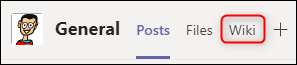
Όταν κάνετε κλικ στην καρτέλα "Wiki" για πρώτη φορά, θα δείτε μια σε μεγάλο βαθμό κενή σελίδα με "Untitled Page" και "Untitled section" σε αυτό.

Οι σελίδες και τα τμήματα είναι τα δομικά στοιχεία των ομάδων Microsoft Teams Wiki. Μπορείτε να έχετε όσες σελίδες στο Wiki σας θέλετε και όσες ενότητες σε κάθε σελίδα όπως θέλετε. Επειδή το Wikis είναι αδόμητο από το σχεδιασμό, αυτές οι σελίδες και τα τμήματα δομικών στοιχείων σάς επιτρέπουν να δημιουργήσετε μια δομή που είναι τόσο απλή ή τόσο περίπλοκη όσο χρειάζεστε.
Θα θελήσετε να δώσετε στο Wiki Page ένα όνομα, το οποίο είναι τόσο εύκολο με το κλικ "Untitled Page" και να το αλλάξετε σε κάτι άλλο.

Τώρα μπορείτε να αρχίσετε να προσθέτετε τμήματα, τα οποία θεωρούνται καλύτερα ως επικεφαλίδες που χωρίζουν διαφορετικά μπλοκ περιεχομένου. Κάντε κλικ στο θέμα "Untitled" και αλλάξτε το σε μια επικεφαλίδα για το περιεχόμενό σας.
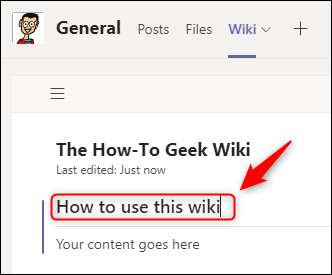
Όταν κάνετε κλικ στο θέμα "Untitled" για να το αλλάξετε, ένα μήνυμα εμφανίζεται κάτω από το λέγοντας "Το περιεχόμενό σας πηγαίνει εδώ".
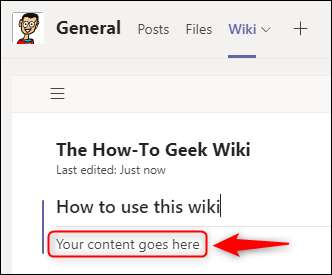
Αυτός είναι ένας δείκτης για να σας δείξει πού το περιεχόμενο πηγαίνει κάτω από την επικεφαλίδα του τμήματος. Θα επανέλθουμε στην προσθήκη περιεχομένου αργότερα μόλις ολοκληρώσουμε την οικοδόμηση της δομής, έτσι ώστε τώρα να προσθέσουμε κάποιο κείμενο κράτησης θέσης θέσης.
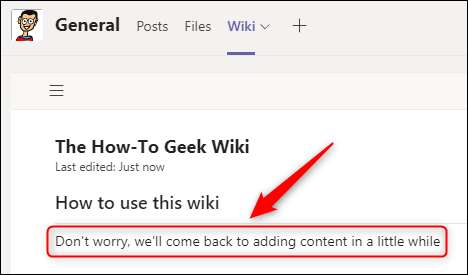
Για να προσθέσετε μια πρόσθετη ενότητα, το δείκτη του ποντικιού πάνω από την πρώτη ενότητα και κάντε κλικ στο σημάδι "+" που εμφανίζεται στο κάτω αριστερό μέρος.
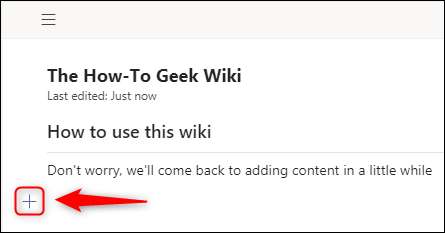
Αυτό θα προσθέσει ένα νέο τμήμα.
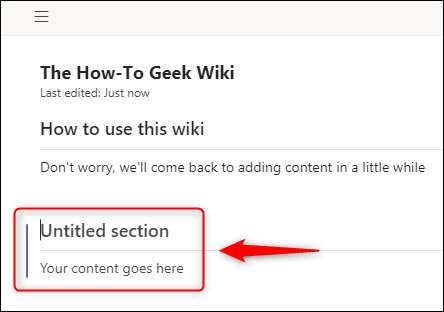
Μπορείτε να προσθέσετε τόσα τμήματα όπως θέλετε, με οποιεσδήποτε περιοχές που σας αρέσουν. Προσθέσαμε τρία επιπλέον τμήματα χρησιμοποιώντας το σύμβολο "+".

Το πιο περιεχόμενο που προσθέτετε, όσο μεγαλύτερη είναι η σελίδα, οπότε υπάρχει ένας πίνακας περιεχομένων που μπορείτε να δείξετε και να κρύψετε. Κάντε κλικ στις τρεις παράλληλες γραμμές (επίσης γνωστό ως μενού χάμπουργκερ) στο επάνω αριστερό μέρος του Wiki για να εμφανίσετε τη σελίδα σας και τα τμήματα μέσα σε αυτό.
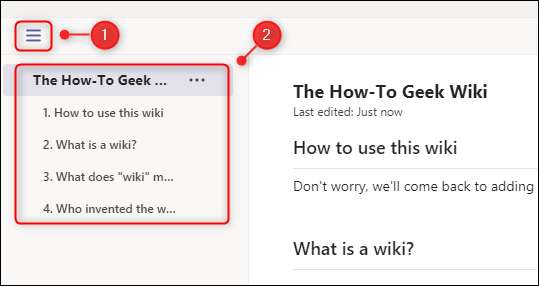
Κάνοντας κλικ σε μία από τις κεφαλίδες της ενότητας θα σας μεταφέρει απευθείας στην ενότητα αυτή. Εάν θέλετε να αναδιατυπώσετε τα τμήματα, είναι τόσο απλή όσο η μεταφορά και η πτώση τους στο μενού.
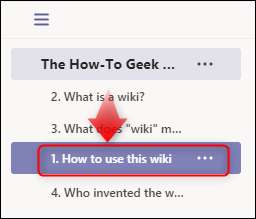
Η ενότητα θα αναριθμήσει αμέσως στο μενού και θα μετακινηθεί στη σελίδα Wiki στη θέση που το έβγαλε.
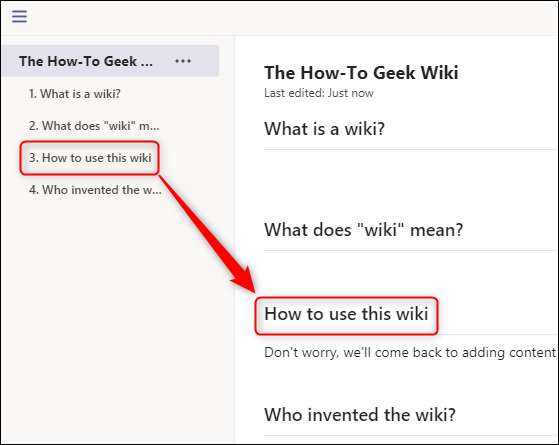
Μπορείτε επίσης να μετακινήσετε τα τμήματα Wiki, αιωρούνται πάνω από την κατεύθυνση της ενότητας για να δείξετε το εικονίδιο μενού τριών dot και να επιλέξετε "Μετακίνηση" ή "Μετακίνηση προς τα κάτω" από το μενού.
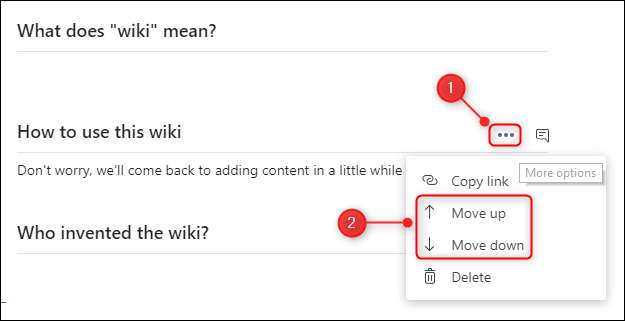
Μπορείτε επίσης να διαγράψετε τμήματα κάνοντας κλικ στο "Διαγραφή" στο μενού, αλλά προειδοποιείτε ότι αυτό δεν μπορεί να ανατραπεί, οπότε διαγράψτε μόνο μια ενότητα αν δεν χρειάζεστε πια τα περιεχόμενα.
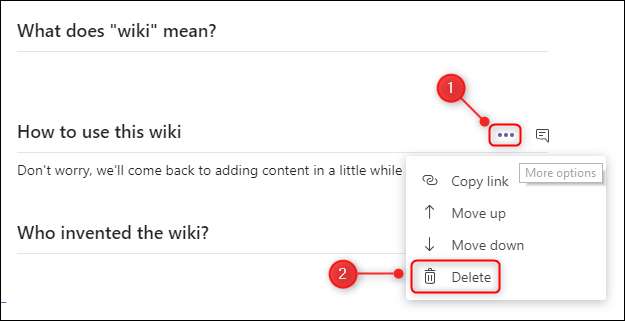
Όταν δημιουργείτε τη δομή του wiki σας, πιθανότατα θα θέλετε περισσότερες από μία σελίδες. Για να προσθέσετε μια σελίδα, μεταβείτε στο κάτω μέρος της σελίδας και στο μενού ενότητας και κάντε κλικ στο "Νέα σελίδα".
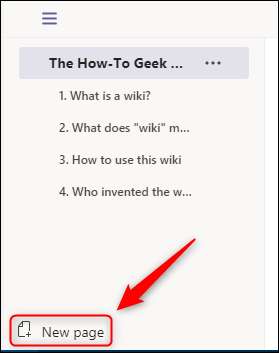
Αυτό θα δημιουργήσει αμέσως μια νέα σελίδα που είναι ορατή στο μενού, έτοιμο για να προσθέσετε ένα όνομα σελίδας και νέες ενότητες.
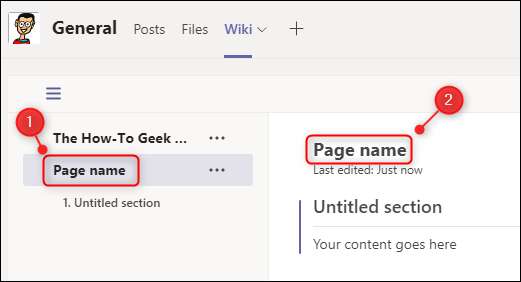
Μπορείτε να προσθέσετε όσες σελίδες θέλετε. Όπως τμήματα, οι σελίδες μπορούν να μετακινηθούν στο μενού σύροντας και ρίχνοντας ή κάνοντας κλικ στο εικονίδιο τριών τελεφών δίπλα στον τίτλο σελίδας και επιλέγοντας "Μετακίνηση" ή "Μετακίνηση προς τα κάτω" από το μενού.
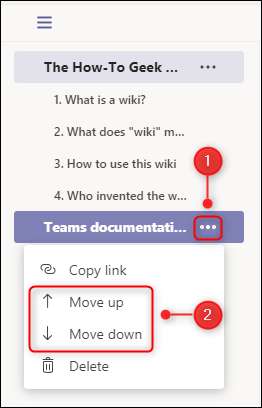
Μπορείτε επίσης να διαγράψετε μια σελίδα κάνοντας κλικ στο "Delete" στο μενού, αλλά προειδοποιείτε ότι αυτό δεν μπορεί να ανατραπεί, οπότε διαγράψτε μόνο μια σελίδα εάν είστε σίγουροι ότι δεν χρειάζεστε το περιεχόμενο πια.

Μόλις έχετε τις σελίδες και τα τμήματα σας στη θέση τους, ήρθε η ώρα να προσθέσετε κάποιο περιεχόμενο. Κάντε κλικ στο wiki κάτω από μια ενότητα και μια γραμμή εργαλείων με επιλογές επεξεργασίας θα εμφανιστεί στην κορυφή. Ανάλογα με το μέγεθος της οθόνης σας, ορισμένες από τις επιλογές θα γίνουν ορατές μόνο όταν κάνετε κλικ στο εικονίδιο τριών dot δίπλα στη γραμμή εργαλείων.
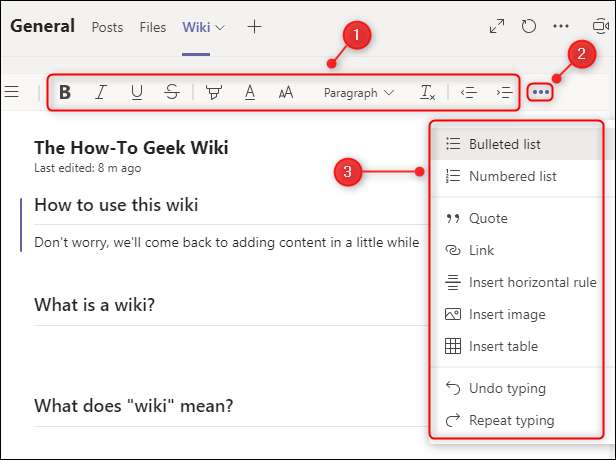
Η γραμμή εργαλείων περιέχει τυπικές επιλογές επεξεργασίας κειμένου, οι οποίες θα πρέπει να εξοικειώνονται από το Microsoft Word, το Google Docs, το ηλεκτρονικό ταχυδρομείο ή οποιοδήποτε άλλο πρόγραμμα όπου μπορείτε να διαμορφώσετε κείμενο.
Αν θέλετε να σχολιάσετε μια ενότητα, μπορείτε να ανοίξετε ένα ειδικό παράθυρο συνομιλίας, αιωρούνται πάνω από την επικεφαλίδα της ενότητας και κάνοντας κλικ στο εικονίδιο συνομιλίας.
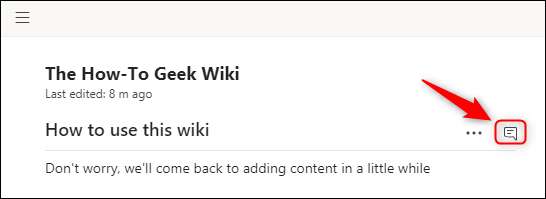
Αυτό θα ανοίξει ένα τυποποιημένο παράθυρο συνομιλίας ομάδων της Microsoft που σχετίζεται ειδικά σε αυτό το τμήμα.
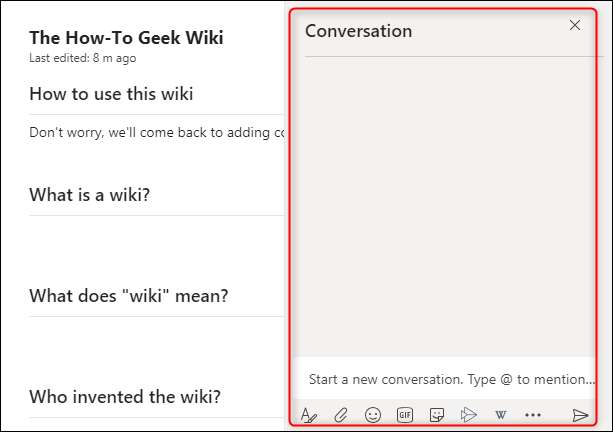
Για να στείλετε έναν σύνδεσμο σε ένα συγκεκριμένο τμήμα σε κάποιον, τοποθετήστε το δείπνο πάνω από την επικεφαλίδα του τμήματος, κάντε κλικ στο εικονίδιο μενού τριών dot και επιλέξτε "Σύνδεσμος αντιγραφής" από το μενού. Μόνο άτομα με πρόσβαση στην ομάδα θα μπορούν να έχουν πρόσβαση στον σύνδεσμο.
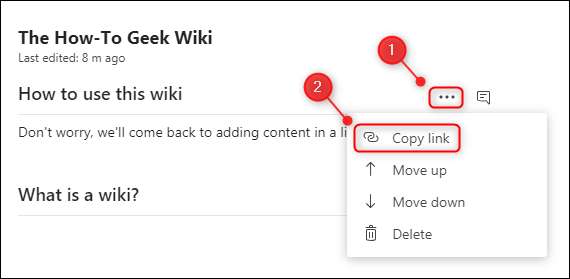
Μπορείτε επίσης να στείλετε έναν σύνδεσμο σε μια πλήρη σελίδα, ανοίγοντας το μενού Hamburger, κάνοντας κλικ στο εικονίδιο τριών dot δίπλα στο όνομα της σελίδας και επιλέξτε "Αντιγραφή συνδέσμου" από το μενού. Όπως και με τους συνδέσμους ενότητας, μόνο τα άτομα με πρόσβαση στην ομάδα θα μπορούν να έχουν πρόσβαση σε αυτό.
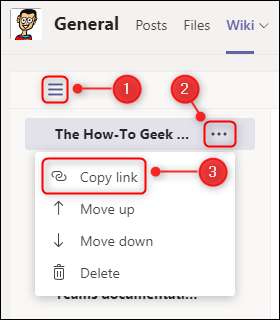
Μπορείτε να έχετε πολλαπλά Wikis στο ίδιο κανάλι αν θέλετε να τα χωρίσετε. Για να προσθέσετε ένα άλλο wiki, κάντε κλικ στο σύμβολο "+" δίπλα στην τελευταία καρτέλα.

Στο παράθυρο "Προσθήκη καρτέλας" που ανοίγει, επιλέξτε "Wiki" από τα πλακίδια. (Μπορεί να υπάρχουν σε διαφορετικά μέρη στη λίστα πλακιδίων, ανάλογα με το αν έχετε προσθέσει ένα wiki πριν.)
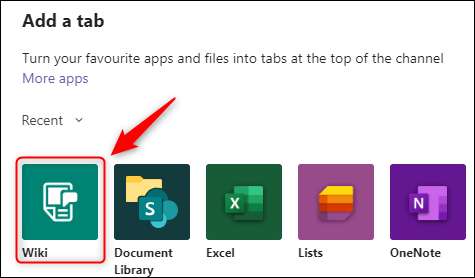
Δώστε το wiki σας ένα όνομα και κάντε κλικ στο "Save".
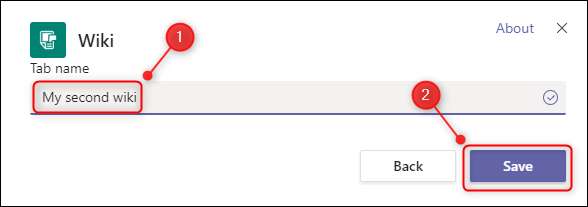
Το νέο Wiki θα προστεθεί στις καρτέλες.

Για να μετονομάσετε το αρχικό Wiki, επιλέξτε την καρτέλα "Wiki", κάντε κλικ στο βέλος δίπλα του και επιλέξτε "Μετονομασία" από το μενού.
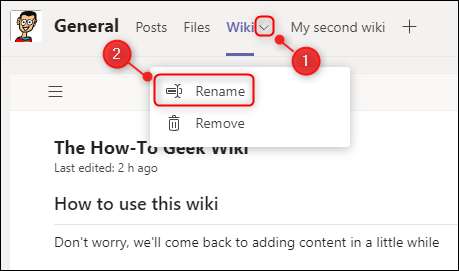
Εισαγάγετε ένα νέο όνομα για το Wiki και κάντε κλικ στο κουμπί "Αποθήκευση".
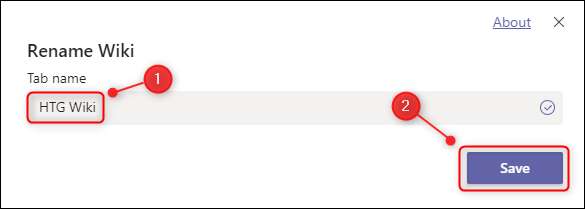
Η καρτέλα Wiki θα μετονομαστεί αμέσως.
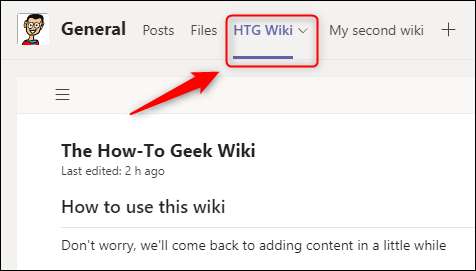
Το Wiki στις ομάδες της Microsoft δεν είναι περίπλοκο, αλλά δεν πρέπει να είναι. Αντ 'αυτού, η Microsoft δημιούργησε μια εμπειρία Wiki που είναι αρκετά διαισθητική, επιτρέποντάς σας να δημιουργήσετε ένα σύνθετο σώμα πληροφοριών.







